怎么把微信公众号添加到桌面 如何将微信公众号添加到桌面
日期: 来源:冰糖安卓网
在当今社交媒体充斥着我们日常生活的情况下,微信公众号已经成为了人们获取信息和互动交流的重要平台之一,为了方便快捷地访问所关注的微信公众号,我们可以将其添加到桌面上,省去了每次都需要打开微信并搜索的步骤。怎么才能将微信公众号添加到桌面呢?接下来我将为大家介绍一些简单的方法。
如何将微信公众号添加到桌面
操作方法:
1.打开手机,进入微信,如下图所示:
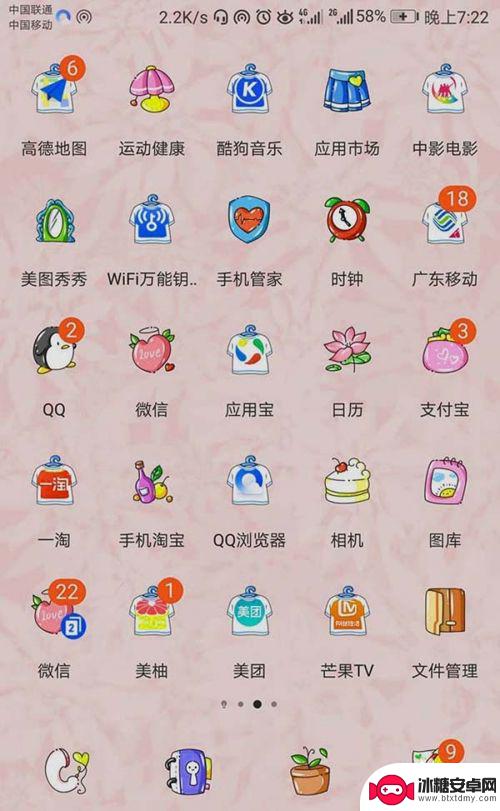
2.接下来,点击通讯录,如下图所示:
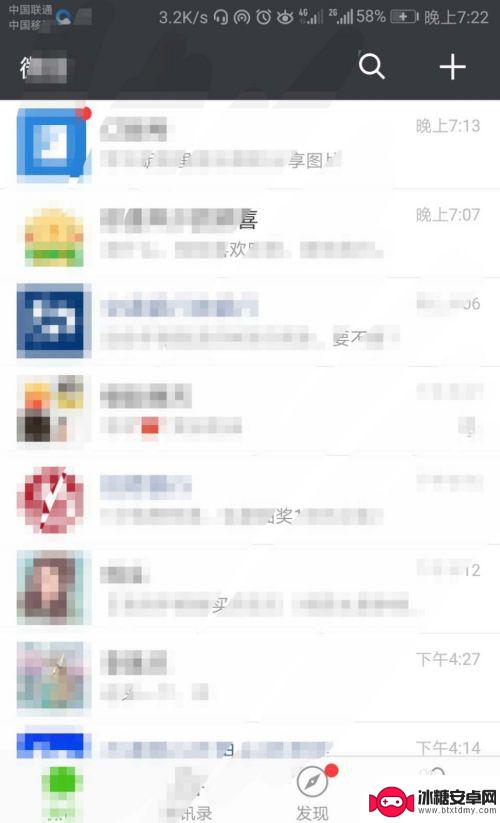
3.找到公众号,点击进入公众号,如下图所示:
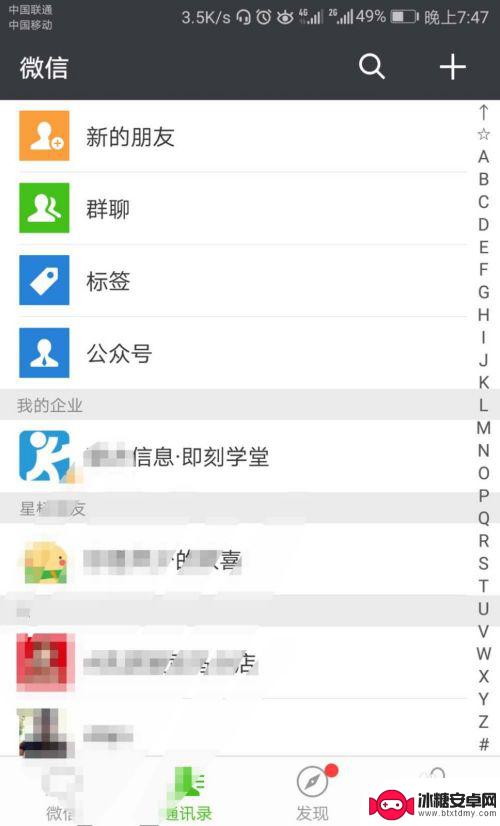
4.点击需要添加到手机桌面的公众号,如下图所示:
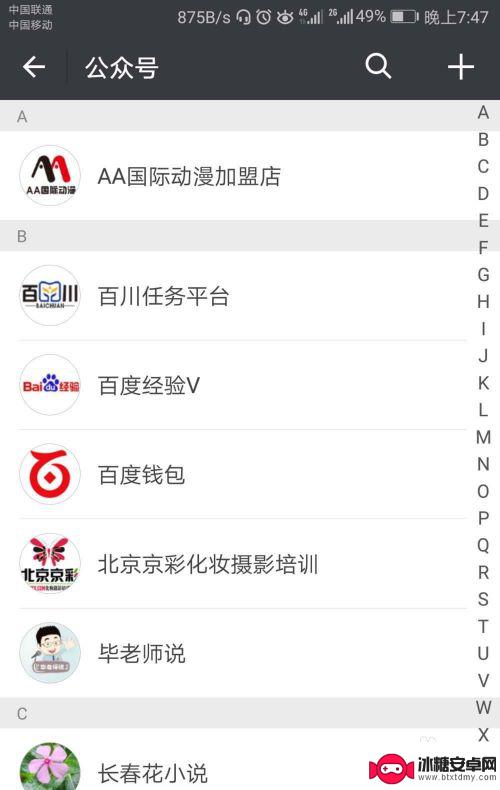
5.进入该公众号后,点击右上方图标。如下图所示:

6.然后,点击右上方 三点图标,如下图所示:
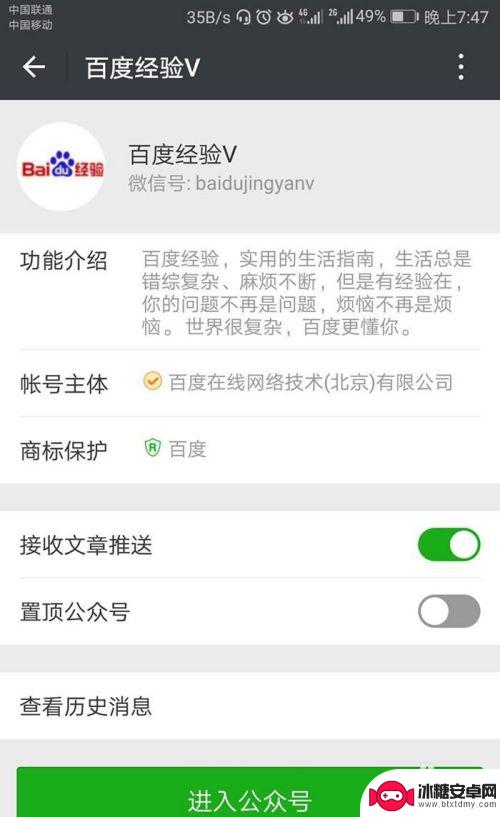
7.点击下方添加到桌面,如下图所示:
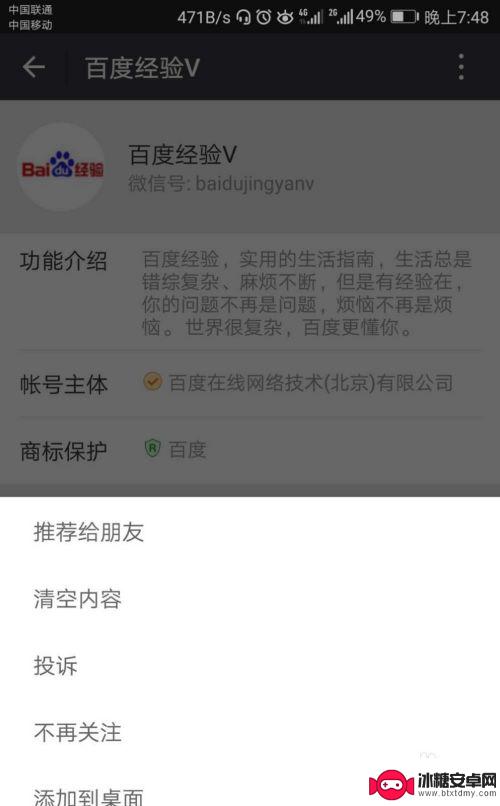
8.返回到手机屏幕,你就会看到公众号。如下图所示:
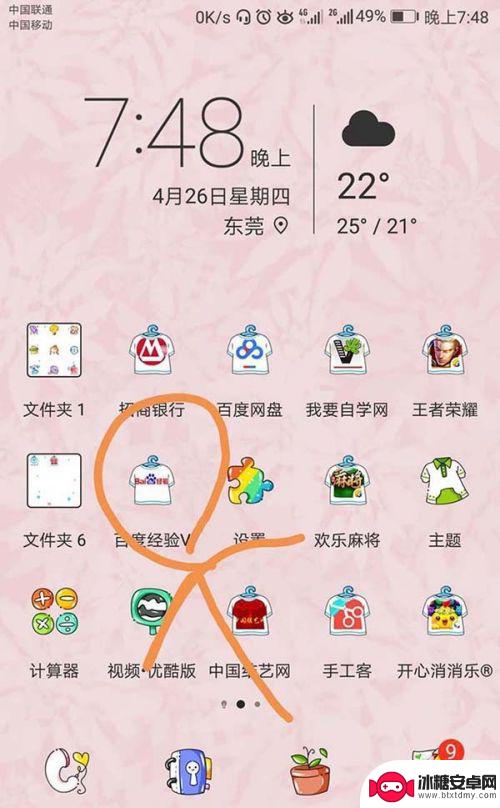
以上就是将微信公众号添加到桌面的所有步骤,如果你遇到了同样的情况,请参照小编的方法处理,希望这对你有所帮助。












